PDF转换大师提取PDF图片的方法
2020-12-25 08:59作者:下载吧
PDF转换大师这款软件是一款非常好用的PDF格式转换工具,可以帮助用户转换PDF文件的格式,还有很多其他的PDF功能可以使用到。很多时候我们在操作这款软件时需要用到一些提取PDF文件的功能,就比如提取PDF文件中的图片文件,这样就可以单独获取到PDF文件中的图片了,不过还有很多用户不知道要如何操作PDF转换大师这款软件来提取PDF文件图片,那么在接下来的教程中小编就跟大家分享一下具体的操作方法吧,感兴趣的朋友不妨一起来看看这篇方法教程,希望这篇教程能帮到大家。
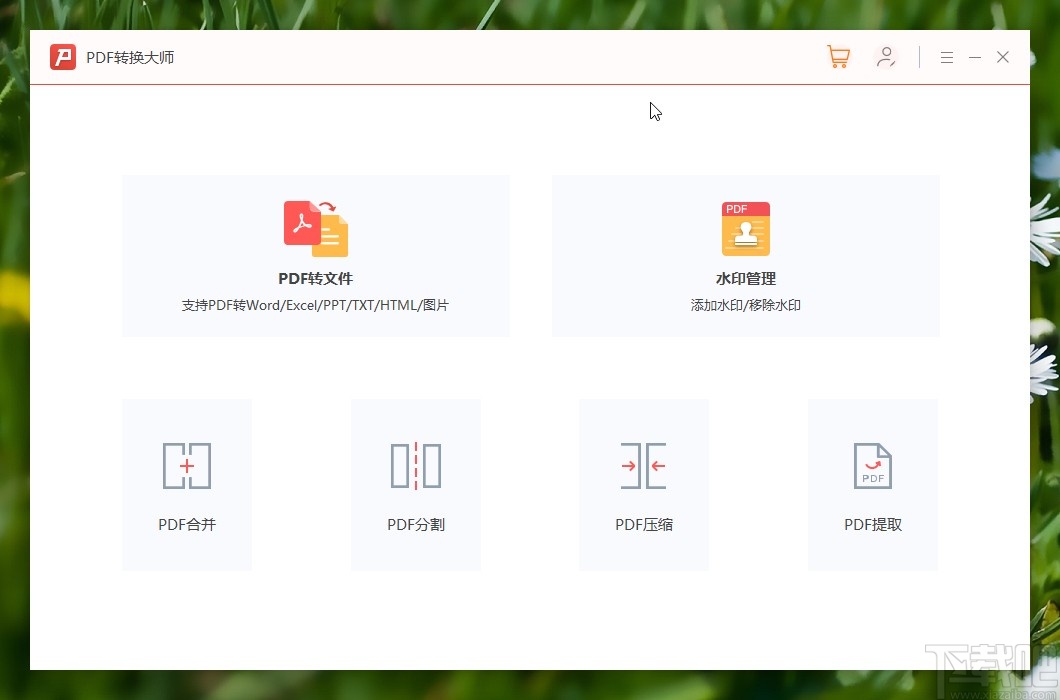
方法步骤
1.首先第一步我们打开软件之后,在软件界面中找到PDF提取这个功能图标,然后点击进入到PDF提取的功能界面。
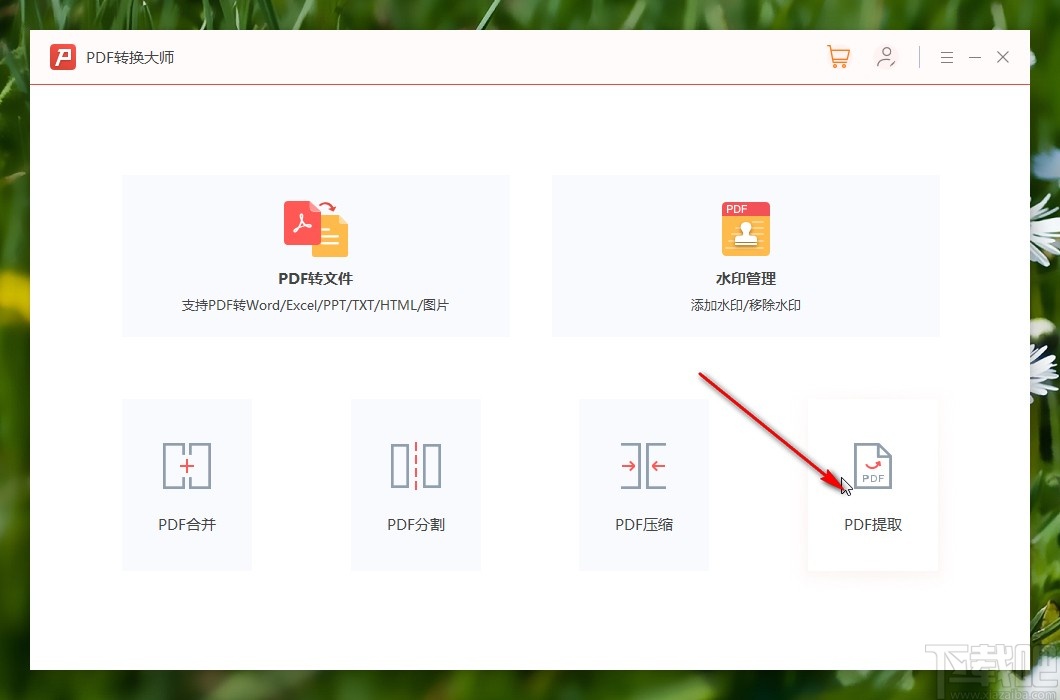
2.进入到这个PDF提取的功能界面之后,点击界面左上角的添加文件这个功能按钮,准备添加想要提取的PDF文件。
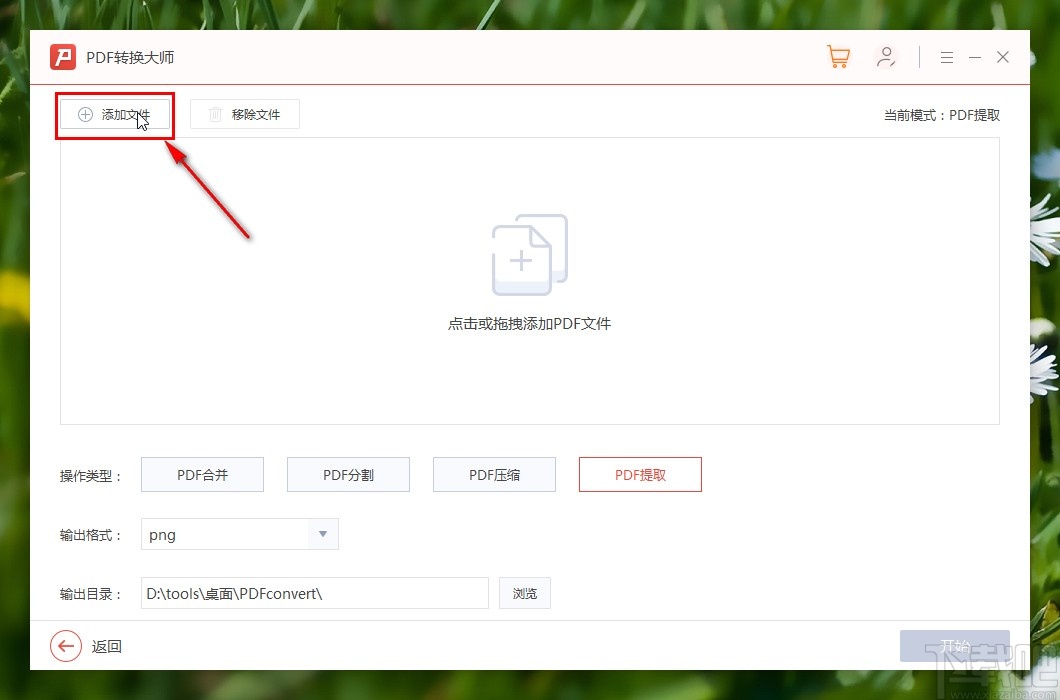
3.点击添加文件之后,接下来下一步就会打开一个选择文件的界面,在这个界面中我们选中目标PDF文件之后点击打开按钮即可。
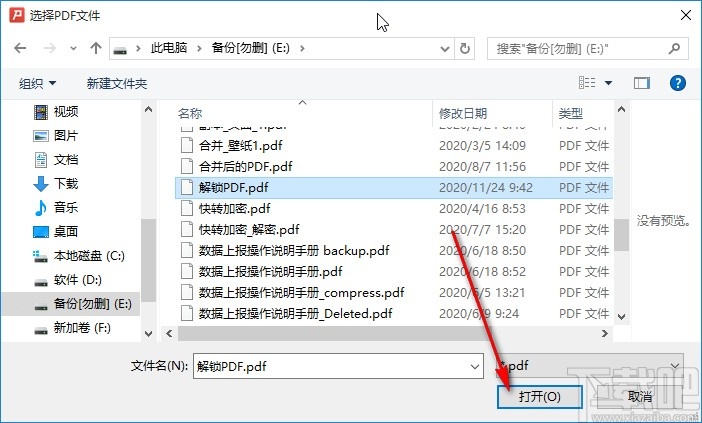
4.点击打开按钮成功将PDF文件添加到软件界面之后,我们在界面中就可以看到有添加进来的PDF文件了,在左下角可以看到有输出格式这个选项,点击下拉列表之后选择想要的图片输出格式。
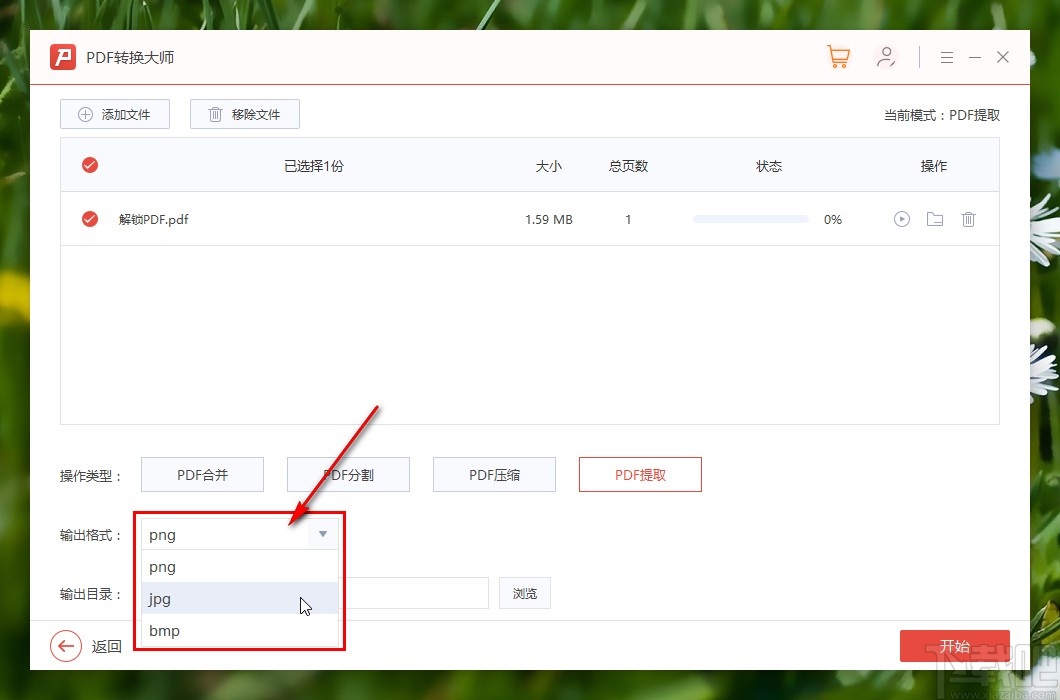
5.根据自己的需求设置好提取输出图片的格式之后,下一步点击输出目录右边的浏览按钮,点击这个浏览按钮之后在出现的界面中选中输出目录,点击选择文件夹按钮即可。
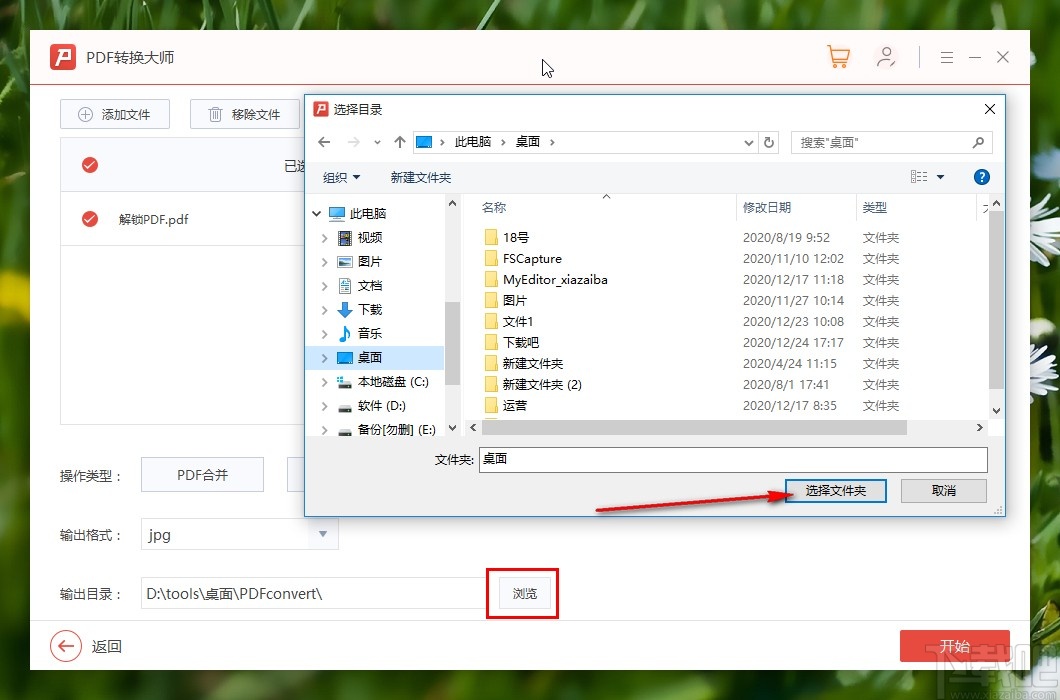
6.最后设置好提取图片的输出路径和输出图片格式之后,点击界面右下角的开始按钮就可以开始转换提取PDF文件图片的操作了。
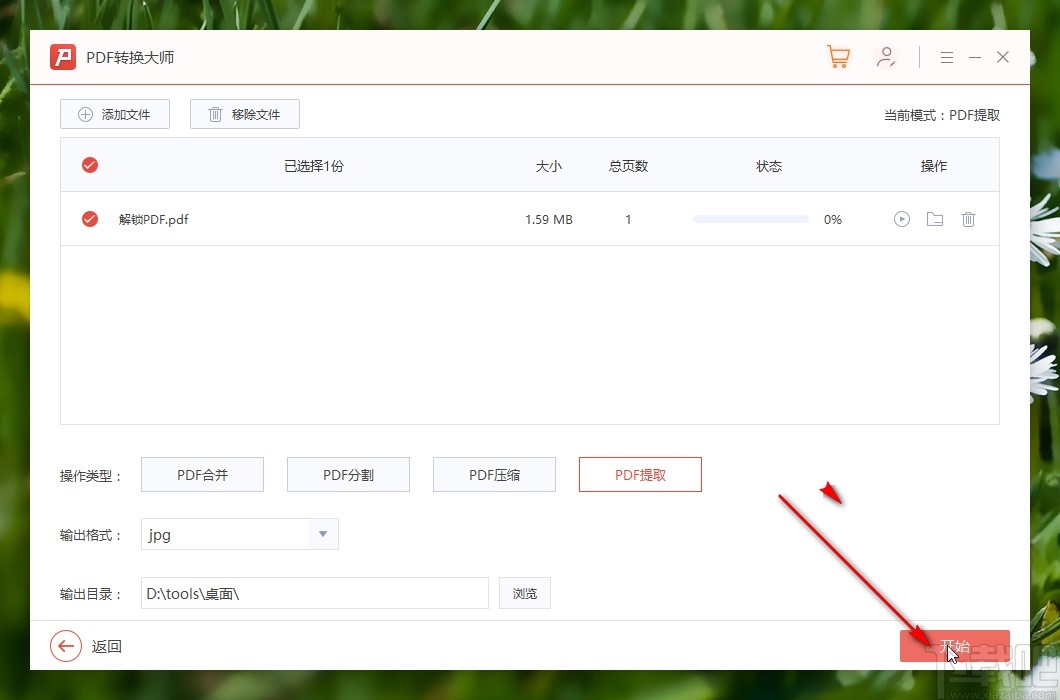
以上就是小编今天跟大家分享的使用PDF转换大师这款软件的时候提取PDF图片的具体操作方法,有需要的朋友不妨一起来看看这篇方法教程,希望这篇教程能帮到大家。